Was ist ein WordPress Plugin?
Ein Plugin ist ein in PHP geschriebenes Skript, welches die Funktionalität von WordPress erweitert oder ein bestimmtes Verhalten modifiziert. Einfacher ausgedrückt ist ein Plugin eine Datei (oder eine Sammlung von Dateien), welche – nach Aktivierung – WordPress um einen bestimmten Funktionsumfang erweitert. Dabei kann die Komplexität sehr stark variieren. So existieren Plugins mit nur zwanzig Zeilen Code genauso wie ganze E-Commerce Erweiterungen mit mehreren hundert Dateien. Da fast keine Beschränkungen existieren, verwundert es nicht, dass täglich neue Plugins in die kostenlose Plugin-Datenbank aufgenommen werden.
Vorteile von Plugins
- Keine Anpassung von WordPress notwendig.
Nicht jede Website ist gleich. Jede hat ihr gewisses Etwas, hat eigene Funktionen und Erweiterungen. Und genau deshalb erlaubt WordPress das Aktivieren von Plugins per Mausklick. Sie erlauben nämlich, in die bereits bestehenden Funktionen einzugreifen, ohne das Grundgerüst von WordPress, der sogenannten „Core“, bearbeitet werden muss. Das wäre auch viel zu umständlich. Denn wenn Sie mehrere Websites betreiben oder administrieren, würden Sie schon bald die Übersicht verlieren. Darüber hinaus würden mit einem Update alle Änderungen verloren gehen. Und ohne Updates entgehen Ihnen womöglich viele zusätzliche, neue Funktionen sowie Fehlerbehebungen. - Vorhandenes effektiv nutzen.
Wie oben beschrieben und wie Sie weiter unten noch detaillierter sehen werden bringt WordPress schon sehr viele Funktionen mit. Sie müssen also das Rad meist nicht neu erfinden. Viele wichtige Routinen sind bereits integriert und müssen nicht neu entwickelt werden. Sie wollen beispielsweise, dass ein Benutzer sich selbst registrieren lassen kann? Nichts leichter als das! WordPress erlaubt das Registrieren von neuen Benutzern und schickt ihnen auf Wunsch sofort eine E-Mail mit Bestätigungslink zu. - Trennung von Design und Code.
Sicherlich ist Ihnen das sogenannte MVC-Modell (Model, View, Controller) bekannt. Danach werden die Daten (Model) vom Design (View) und dem eigentlich verarbeitenden Code (Controller) strikt getrennt. Somit besteht die Möglichkeit, dass ein Designer sein Layout selbst entwirft und einbindet. Im Gegensatz dazu kann der Entwickler seinen Code programmieren, ohne in das Design eingreifen zu müssen. WordPress ist fast genauso aufgebaut. Zumindest lassen sich Designvorlagen (so genannte „Themes“) genauso wie die Erweiterungen (also die „Plugins“) trennen. Einen direkten MVC-Modell in PHP verfolgt es allerdings nicht. - Update-Fähigkeit direkt über das Dashboard.
WordPress hat einen Update-Mechanismus integriert. Zumindest für WordPress selbst, die Erweiterungen und die Themes, die über das offizielle WordPress.org-Archiv vertrieben werden. Sie können diesen Mechanismus aber auch für Ihre eigenen Zwecke „missbrauchen“ und Ihr Plugin anderweitig verkaufen. Updates lassen sich dann genauso einspielen. Sie müssen dem System lediglich mitteilen, wo sich die neue Datei befindet und wo sie heruntergeladen werden kann. Das Upgrade auf eine neue Version übernimmt dann WordPress für Sie. - Einfache Plugin-Entwicklung.
Im Großen und Ganzen können Sie sofort loslegen. Für ein einfaches Plugin reicht bereits eine einzige PHP-Datei. Wenn die Datei einen Fehler verursacht und WordPress dadurch unbenutzbar wird, brauchen Sie sie nur umzubenennen. WordPress deaktiviert das Plugin dann automatisch für Sie. Somit haben Sie eine voll funktionsfähige Sandbox-Umgebung, in der Sie nach Belieben testen können. Das bedeutet auch: Sie müssen nicht zig-tausend verschiedene Dateien und Codezeilen durchwühlen, um den Fehler zu finden. Zur Not lassen sich alle Plugins zu jeder Zeit deaktivieren. Damit kann man oft im Voraus schon ausschließen, ob irgendwelche Plugins nicht zueinander passen. - Hilfsbereitschaft.
WordPress besteht seit nunmehr 15 Jahren. In dieser Zeit haben sich viele Entwickler mit dem System beschäftigt und sind auf Hürden gestoßen, über die Sie vielleicht sogar selbst einmal stolpern werden. Eine kurze Websuche führt in der Regel sofort zur gewünschten Lösung. Denn im Web gilt: Es gibt niemanden der nicht schon einmal das gleiche oder zumindest ein ähnliches Problem hatte. In den vergangenen Jahren haben sich mehrere Hunderte von Blogs mit WordPress beschäftigt. Das ist Ihr persönlicher Vorteil. Denn wer mit einem Blogging-System arbeitet, betreibt meist selbst eines und teilt seine Erfahrungen öffentlich. Ein großer Pluspunkt bei Open-Source-Projekten.
Wo man Plugins findet
In der Regel kann man im gesamten Internet auf WordPress-Plugins stoßen. Viele davon sind kostenlos, einige wiederum nicht. Wie aber bei jedem anderen Download sollten Sie vorher sicherstellen, dass Sie der Website, die den Download bereitstellt, vertrauen können.
Die unglaublich schnelle Verbreitung von WordPress führte dazu, dass es auch für Hacker immer attraktiver wurde. In der Vergangenheit gerieten so auch bösartige Themes und Plugins in Umlauf. Sie zerstören die WordPress-Installation oder spionieren sensible Daten aus.
Als beste Quelle kann die WordPress-eigene Plugin-Datenbank uneingeschränkt empfohlen werden. Wie schon erwähnt umfasst sie mehrere zehntausend kostenlose Plugins die allesamt – zumindest beim initialen Upload – von einem Community-Mitglied gesichtet wurden. Man findet die Datenbank unter http://wordpress.org/plugins/.
Alle dortigen Plugins stehen übrigens für den privaten und kommerziellen Gebrauch kostenlos zur Verfügung.
Weitere kostenpflichtige Plugins, die ebenfalls vor dem Veröffentlichen geprüft wurden, findet man zum Beispiel bei https://codecanyon.net/category/wordpress oder https://www.mojomarketplace.com/plugins/wordpress.
Die beliebtesten Plugins
Wie überall gibt es auch unter den WordPress Plugins im offiziellen Archiv eine Statistik die zeigt, wie oft ein Plugin heruntergeladen wurde. Hier die aktuelle Liste zum Stand Anfang 2017:
- Yoast SEO – rund 166 Mio. Downloads.
Yoast SEO ist – wie der Name schon sagt – ein SEO Plugin. SEO steht dabei für Search Engine Optimization. Auf deutsch in etwa „Suchmaschinenoptimierung“. Es nutzt interne WordPress-Hooks um das beste aus WordPress herauszuholen. - Akismet – rund 134 Mio. Downloads. Akismet ist ein Webservice, der alle Kommentare vorher auf Spam überprüft. Das hält zum einen natürlich die Anzahl von Spamkommentaren sehr gering, ist allerdings datenschutztechnisch nicht die beste Lösung. Da Akismet Daten wie Name, IP-Adresse und den Kommentartext zu amerikanischen Servern schickt, ist dieses Plugin in Deutschland nicht zu empfehlen. Sie sollten vorher rechtlich abklären, ob Sie ein solches Plugin nutzen können.
- Jetpack – rund 120 Mio. Downloads. Jetpack ist ein Plugin von WordPress.com. Es beinhaltet mehrere kleine Plugins, die sich einzeln aktivieren lassen. Zum Beispiel ein Social-Sharing Plugin, Statistiken oder ein Bildoptimierungs-Plugin.
- Contact Form 7 – rund 107 Mio. Downloads. Wie der Name schon sagt, dreht sich bei Contact Form 7 alles um Kontaktformulare. Diese lassen sich durch das Plugin relativ komfortabel selbst zusammenstellen.
- WooCommerce – rund 66 Mio. Downloads. Bei diesem Plugin handelt es sich um ein OpenSource Shopping-Tool. Es rüstet WordPress so nach, dass man Produkte anlegen und den eigenen Benutzern einen Warenkorb inklusive Checkout- und Bezahl-Prozess bieten kann.
Bei den Download-Zahlen sind im Übrigen auch alle Update-Downloads eingeschlossen. Deswegen geben die Statistiken immer solche Ausschläge, wie im Bild unten zu sehen:
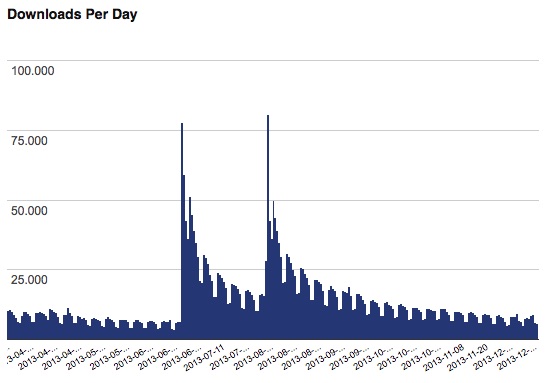
Im Umkehrschluss heißt das auch, dass über „künstliche“ Updates (also Updates, die eigentlich keine Fehlerbehebungen und/oder neue Features beinhalten) die Downloadzahlen erhöht werden können.
Wie Plugins mit WordPress interagieren können
Im Moment existieren 19 verschiedene APIs, die nur danach schreien in Ihrem Plugin verwendet zu werden. Hier eine Liste davon:
- Dashboard Widget API
Das Dashboard ist die Startseite im WordPress-Backend, die erscheint, wenn ein Benutzer sich einloggt.
Die Dashboard-Widget-API erlaubt es Ihnen, kleine Widget-Bereiche zu integrieren. Sie werden oft dazu benutzt, aktuelle Inhalte wie News oder Statistiken) kurz und knackig darzustellen.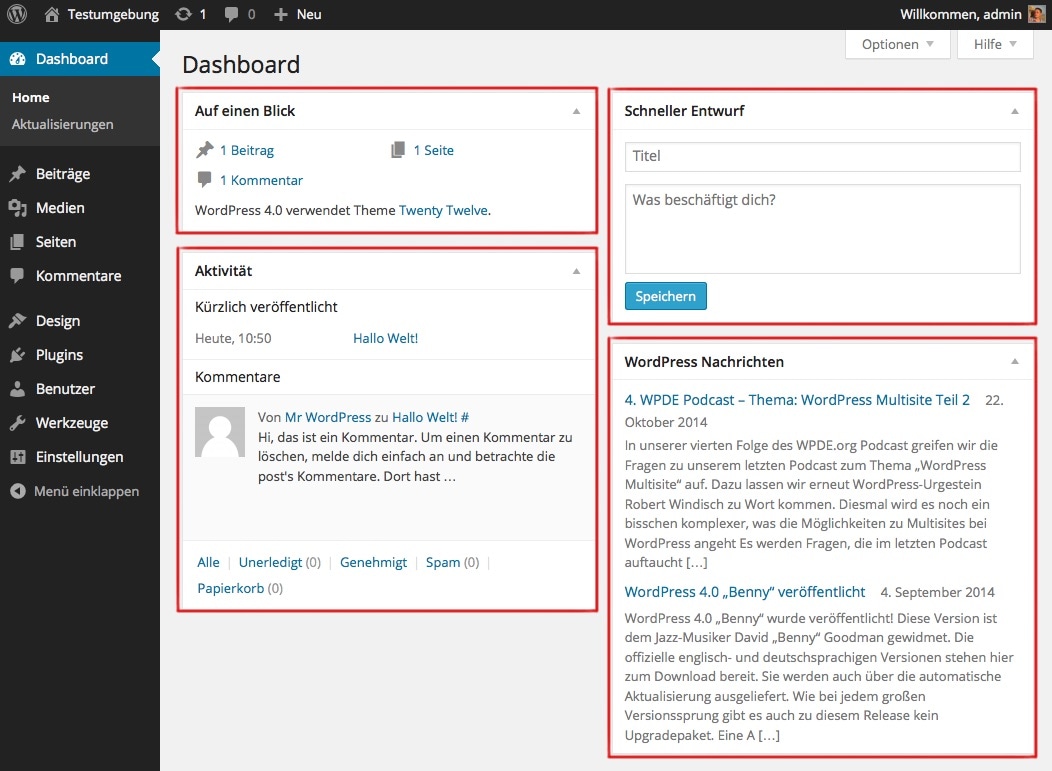
- HTTP API
Sicherlich wissen Sie, dass es in PHP mehrere Möglichkeiten gibt, HTTP-Anfragen zu verschicken. Aber nicht jeder Webserver unterstützt jede einzelne Möglichkeit. Die Aufgabe der HTTP-API ist es nun, alle Optionen zu testen und dann diejenige auszuwählen, die funktioniert. So können Sie mit nur einer einzelnen Funktion Inhalte einer externen URL abrufen, ohne sich um die technischen Details kümmern zu müssen. - File Header API
In WordPress haben bestimmte Dateien (z.B. Plugins) einen sogenannten Header. Er besteht oft aus PHP-Kommentaren, die wiederum Meta-Informationen enthalten, die von der File-Header-API eingelesen werden können.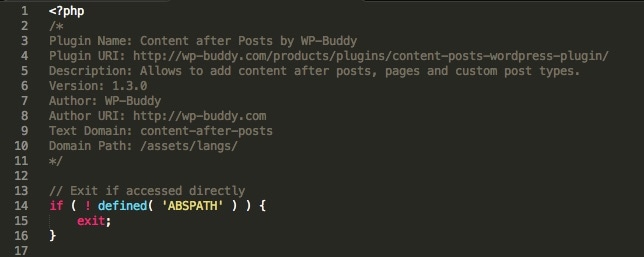
- Filesystem API
Ursprünglich wurde die Filesystem API dazu entwickelt, den Update-Mechanismus von WordPress selbst zu vereinfachen und die Rechte auf dem Webserver zu überwachen. Mittlerweile lässt es sich aber auch in Plugins ganz einfach nutzen. Auch hier liegen die Vorteile auf der Hand: Man benutzt einige wenige ausgewählte Funktionen oder Methoden für Dateioperationen auf verschiedenen Hosts. Entweder über das Dateisystem selbst, FTP, Sockets oder SSH. WordPress wählt automatisch die richtige Methode aus. - Metadata API
Die Metadata-API erlaubt den Zugriff auf Metadaten über einen standardisierten Weg. Über dieget_metadata()Funktion lässt sich der Wert eines Schlüssels zu einem Objekt abrufen. WordPress nutzt diese Funktion intern zum Beispiel um Metadaten zu Kommentaren, zu Beiträgen oder aber auch für Benutzer abzuspeichern. - Options API
Ähnlich wie die Metadata-API hilft auch die Options-API, bestimmte Daten in der Datenbank abzulegen. Dies wird vor allem dann wichtig, wenn ein Plugin Daten speichern muss, die später wieder abgerufen werden müssen. Alle Daten werden in der dafür vorgesehenwp_optionsDatenbank gespeichert. - Plugin API
Die wohl mächtigste aller APIs ist die Plugin-API. Sie erlaubt nahezu in jede von WordPress vorgegebene Funktion einzugreifen. Dies geschieht einerseits durch Filter oder aber durch Actions. Zusammen werden sie „Hooks“ genannt. „To hook into something“ bedeutet auf Deutsch in etwa: „in etwas einhaken“. - Quicktags API
Vielleicht kennen Sie ja bereits den Editor von WordPress, mit dem Sie ganz leicht Texte erstellen können. Er unterteilt sich in einen so genannten Rich-Text Editor (der Microsoft-Word-ähnliches bearbeiten erlaubt) und einen Quellcode-Editor (der den Quelltext hinter dem Rich-Text Editor anzeigt). Die Quicktags-API erlaubt es Ihnen, zusätzliche Buttons in den Quellcode-Editor zu integrieren.
- Rewrite API
Bei der Benutzung von WordPress ist Ihnen sicherlich schon der Menüpunkt „Permalinks“ unter den Einstellungen aufgefallen. Dort haben Sie selbst die Möglichkeit, die URL-Struktur Ihres Blogs zu verändern. Diese Veränderungen in der Struktur der URLs nennt man „Rewrite Rules“. Die Rewrite-API erlaubt es Ihnen also, die URL zu verändern, indem neue Regeln hinzugefügt oder entfernt werden. So kann aus der URLhttp://meine-testseite.de?max=musterfolgendes werden:http://meine-testseite.de/max/muster/. - Settings API
Die Settings API sollten Sie nicht mit der Options-API verwechseln. Dies geschieht sehr oft, da die Begriffe im Deutschen fast das gleiche bedeuten. Mit der Settings-API gibt WordPress Ihnen die Möglichkeit, ganze Einstellungs-Formulare zu erstellen, die Sie wiederum auf eigens dafür vorgesehenen Einstellungsseiten anzeigen lassen können. In der Regel benutzt man die Options- zusammen mit der Settings-API um Formulare zu erstellen und deren Inhalte in der Datenbank abzulegen.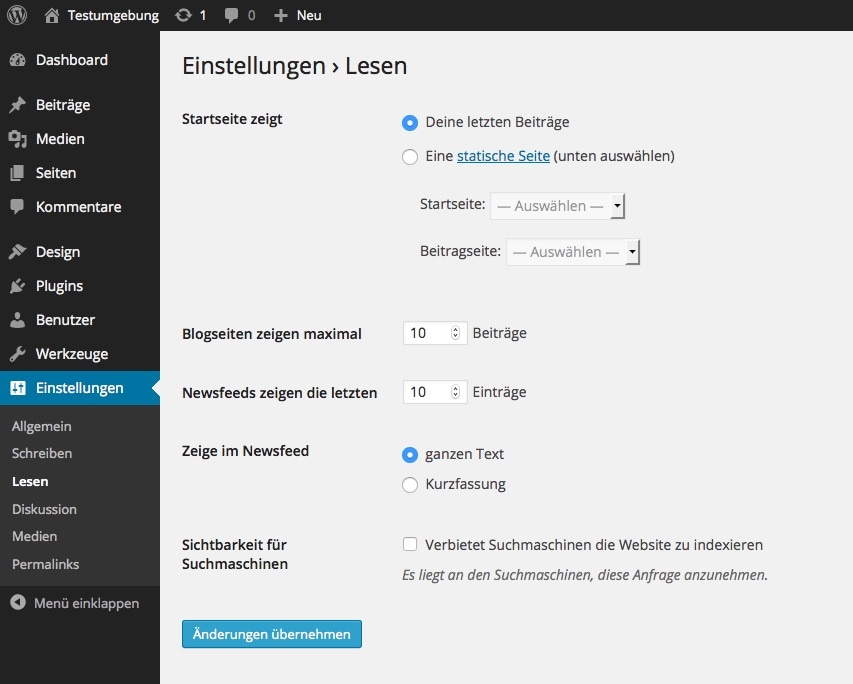
- Shortcode API
Die Shortcode API versammelt ein paar einfach zu benutzende Funktionen, um sogenannten Macro-Code im Texteditor verwenden zu können. Fügt man beispielsweise den Code[gallery]im Editor ein, generiert WordPress daraus einen HTML-Code, der eine Galerie erscheinen lässt. Nützlich ist das vor allem dann, wenn komplexer HTML-Code vom Benutzer selbst eingefügt werden soll, dieser den eigentlichen Code aber nicht kennt oder kennen soll.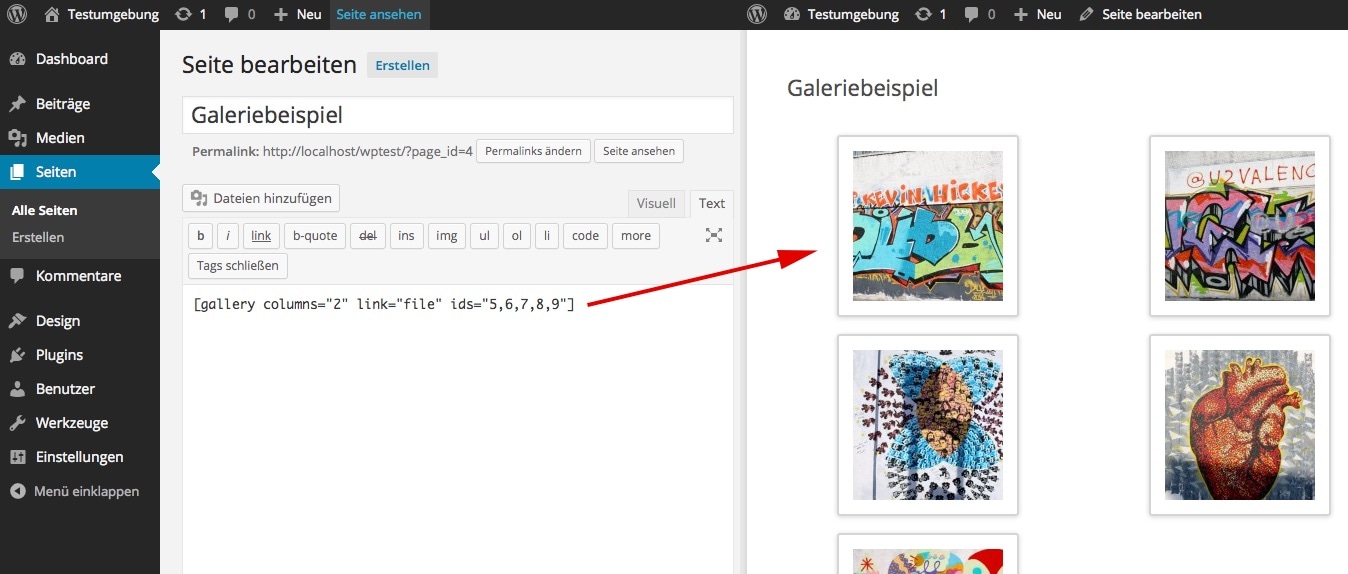
- Theme Modification API
Diese API enthält nützliche Hooks, die es den Themes erlauben, Daten zu speichern und zu verändern. Da es sich rein um Theme-Einstellungen handelt, soll diese API nur am Rande erwähnt werden. - Theme Customization API
Zugegeben: Die Auswahl der API-Namen ist nicht immer glücklich gewählt. Auch hier sind die Namen ähnlich, bedeuten aber nicht das gleiche. Im Gegensatz zur Theme Modification API (die rein zum Speichern von Daten gedacht ist) erlaubt es die Theme Customization API, die Oberfläche (z.B. zum Verändern der Farbgebung) im Administrationsbereich zu ergänzen.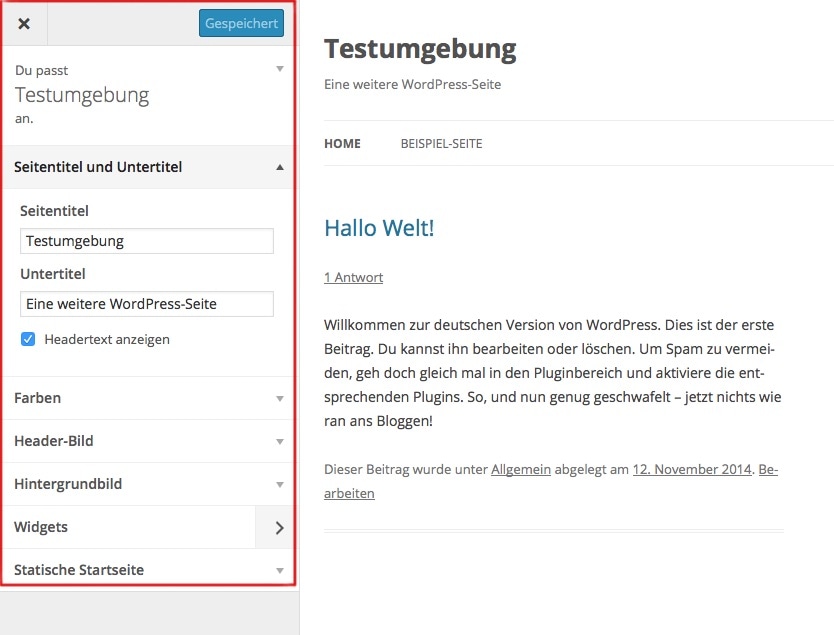
- Transient API
„Transient“ bedeutet auf Deutsch „flüchtig“. Gemeint ist damit ein flüchtiger Speicher, der für eine bestimmte Zeitspanne vorgehalten wird. Zum Einsatz kommt die Transient API zum Beispiel dann, wenn Daten über die HTTP-API abgerufen werden. Meist wird davon ausgegangen, dass sich die abgerufenen Daten für eine gewisse Zeit nicht verändern. Die Transient API speichert den erhaltenen Rückgabewert zusammen mit einem Zeitstempel in der Datenbank, wo er zum Abruf bereit steht. Durch das Laden des bereits vorliegenden Ergebnisses des Transienten umgeht man den erneuten Aufruf der HTTP-API, da dieser mitunter sehr lange dauern kann. Läuft der Zeitstempel des Transienten ab, kann eine erneute Verbindung über die HTTP-API aufgebaut werden. Der Wert wird erneut zwischengespeichert und der Prozess beginnt von vorne.
- Widgets API
Wenn Sie schon längere Zeit mit WordPress arbeiten, kennen Sie sicherlich die Widget-Einstellungsseite. Per Drag & Drop lassen sich die Widgets in eine Seitenleiste ziehen. Die Widgets API erlaubt es Ihnen, eigene Widgets zu erstellen.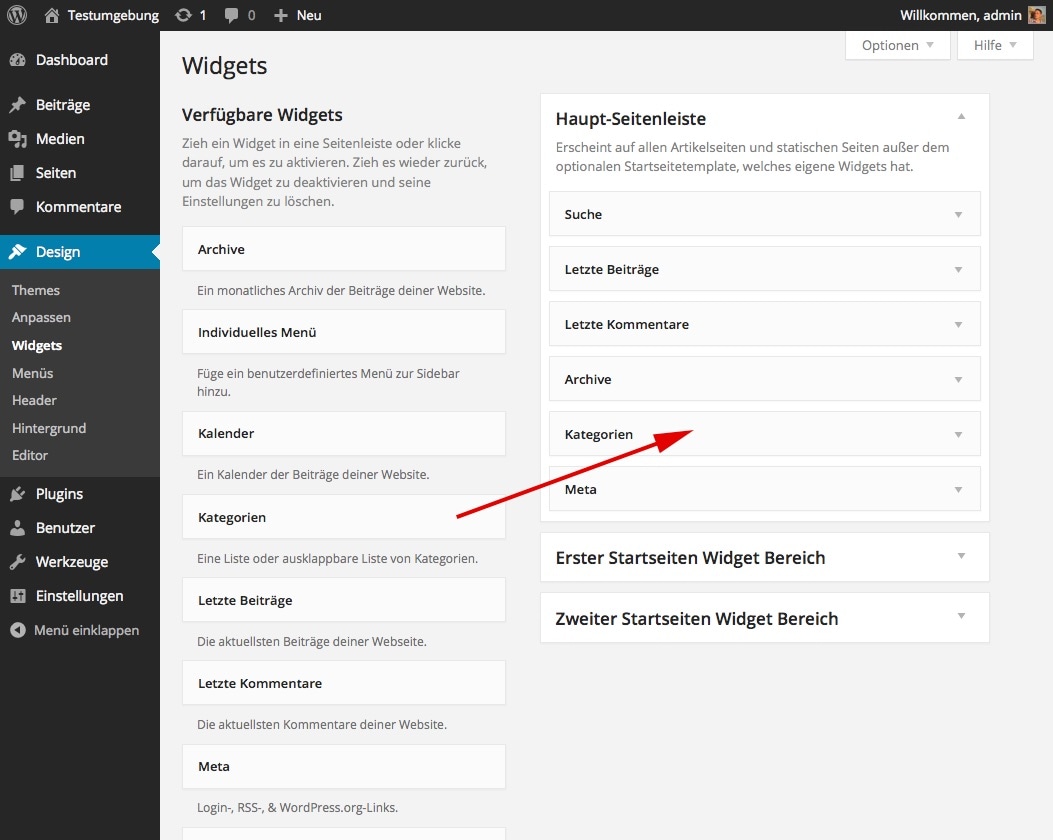
- XML-RPC API
Der Begriff steht für „Extensible Markup Language Remote Procedure Call“ und meint dadurch den Funktionsabruf von entfernter Stelle. Diese API ist also eher eine Art Schnittstelle, die dazu benutzt werden kann, Daten von der eigenen WordPress-Installation zu lesen oder zu schreiben. Ab Version 3.4 wurde es erstmals möglich, z.B. über die iPad-App neue Beiträge in den eigenen Blog hochzuladen, ohne die Website besuchen zu müssen. - Pluggable Functions
Auf Deutsch lässt sich der Begriff etwa so übersetzen: „überschreibbare Funktionen“. Diese Funktionen können – wie der Name schon sagt – komplett überschrieben werden, indem man sie im eigenen Plugin neu definiert. Seit geraumer Zeit werden keine neuen überschreibbaren Funktionen mehr zu WordPress selbst hinzugefügt. Sie haben nämlich einen gravierenden Nachteil: Überschreiben zwei voneinander unabhängige Plugins die gleiche Funktion, wird ein fataler Fehler von PHP ausgegeben und WordPress kann nicht mehr ausgeführt werden. Zwar lässt sich das programmiertechnisch umgehen, aber man setzt notgedrungen eines der beiden Plugins außer Gefecht.
Mittlerweile erlauben Filter und Hooks ebenfalls den Eingriff in die Funktionen, ohne sie direkt überschreiben zu müssen. Sie sollten deshalb die „Pluggable Functions“ nur im äußersten Notfall überschreiben. - REST-API (Representational State Transfer)
Seit Version 4.4 sind die REST-API und seit Version 4.7 auch die so genannten Content-Entpoints im Kern integriert. Somit können Entwickler mit dem System von außen über das JSON-Format interagieren. Beispielsweise lassen sich Inhalte erstellen, lesen und überschreiben. Und zwar über Client-Seitiges Javascript oder aus anderen, externen Anwendungen. JSON ist im übrigen ein offenes Datenformat, standardisiert und von Menschen (relativ) gut lesbar. - Block-API. Seit der Einführung des neuen Block-Editors (getauft „Gutenberg“) gibt es noch eine weitere API: die Block-API. Sie erlaubt das Erstellen neuer Blöcke für diesen Editor. Achtung: hier wird fast kein PHP-Code benötigt, denn Blöcke werden in JavaScript geschrieben.
Wie Sie sehen, bietet WordPress bereits eine große Zahl von Funktionen, Klassen und Methoden, die Sie fast sorglos benutzen können.
Wann Plugins geladen werden
Die Reihenfolge sieht in etwa so aus (gekürzt):
- Aufruf einer Seite (z.B. Startseite,
index.php). - Das eigentliche Bootstrapping (Starten von WordPress) beginnt.
- Die Umgebungs- und Konfigurations-Variablen werden geladen (
wp-config.php). - Alle Funktionen werden geladen (
wp-settings.php). - Die Datenbankverbindung wird aufgebaut.
- Der Object-Cache wird gestartet.
- MU (Must-Use) Plugins werden geladen und Teile davon eventuell ausgeführt.
- Netzwerkweite Plugins werden geladen und Teile eventuell ausgeführt.
- Plugins werden geladen und Teile davon eventuell ausgeführt.
- Die Übersetzungsdateien werden geladen.
- Das Theme wird geladen.
- Der Inhalt wird geladen.
Wie Sie sehen, werden Plugins in einem sehr frühen Stadium eingehängt. Sie können also schon in der Startphase nützlich eingreifen.
Wie man Plugins installiert und aktiviert
Alle Plugins lassen sich ganz bequem im Menüpunkt „Plugins“ verwalten. Ob Sie diesen Menüpunkt sehen können, hängt von einigen Punkten ab:
- Zu aller erst müssen Sie eingeloggt sein und den Administrationsbereich aufrufen.
- Sie benötigen Administrationsrechte.
- Im Falle einer Multisite-Installation sehen Sie nur eine ausgewählte Liste von Plugins. Sie können neue Plugins nur dann installieren, wenn Sie sich im Administrationsbereich des Netzwerks befinden.
Zur Installation gibt es mehrere Möglichkeiten:
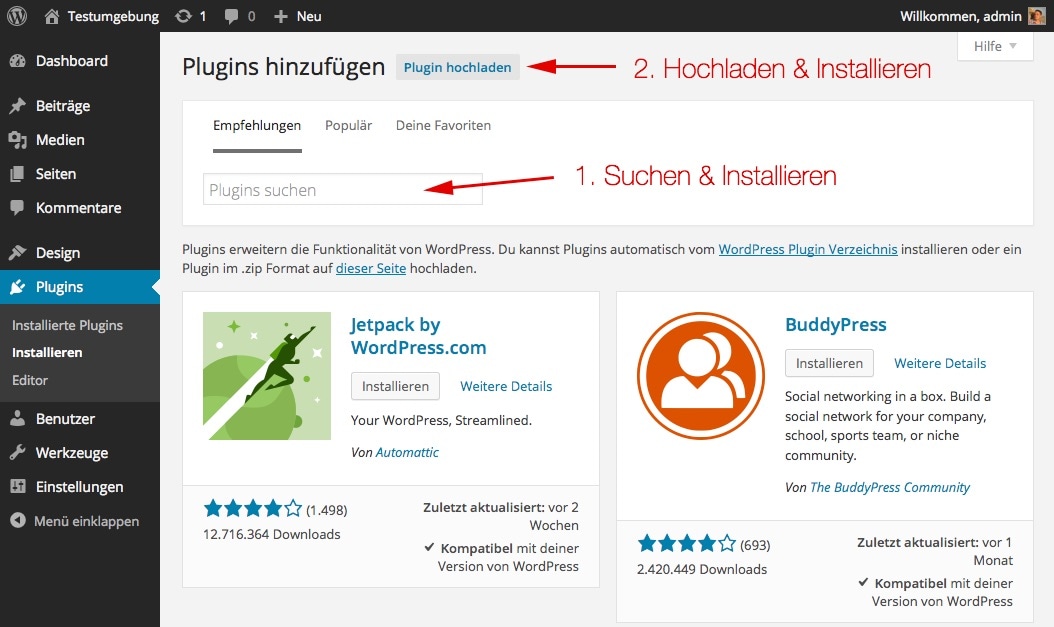
- Sie suchen nach einem Plugin über die WordPress-Oberfläche und installieren es direkt von dort. Es wird das WordPress.org Plugin-Archiv durchsucht.
- Sie laden ein Plugin direkt über das Upload-Formular hoch. Das funktioniert jedoch nur, wenn der Webserver dies unterstützt. Darüber hinaus muss sich das Plugin innerhalb eines ZIP-Archivs befinden.
- Sie greifen über FTP auf den Ordner
wp-contents/plugins/zu und kopieren dort die neuen (unkomprimierten) Plugin-Dateien hinein.
Egal welchen Weg Sie gewählt haben, in jedem Fall wird das neu hochgeladene Plugin dann im Menüpunkt „Plugins“ angezeigt und steht zur Aktivierung bereit. Sie haben dann die Möglichkeit, das Plugin zu aktivieren, zu deaktivieren, zu löschen, zu aktualisieren oder zu bearbeiten.
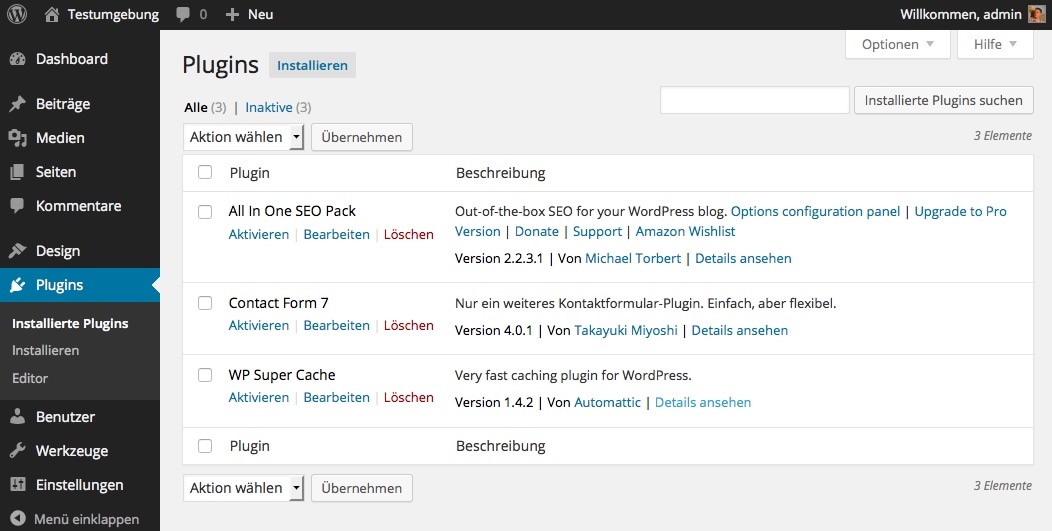
Plugins mit dem Editor bearbeiten
WordPress bietet seit geraumer Zeit auch die Möglichkeit, die Dateien eines Plugins direkt über die Weboberfläche zu bearbeiten. Dazu klicken Sie im Menü auf „Plugins“ und anschließend auf „Editor“. Sie können dann das gewünschte Plugin sowie die zu bearbeitende Datei auswählen.
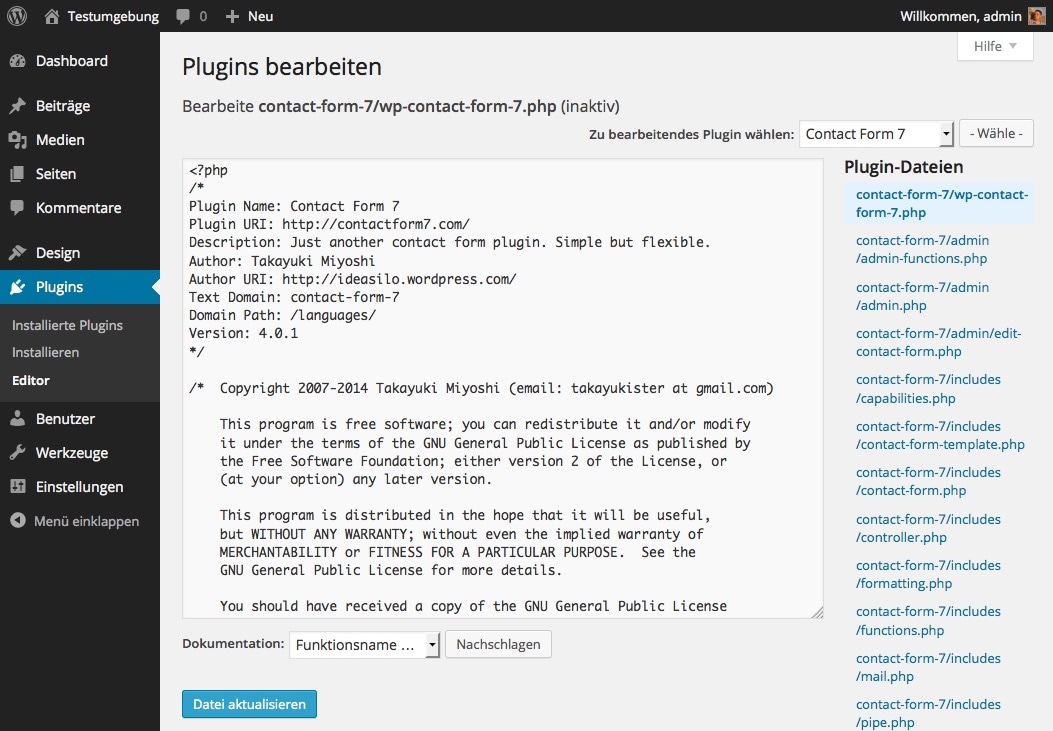
Ich rate allerdings von diesem Vorgehen ab. Und zwar aus mehreren Gründen:
- Zum einen bietet der Editor keine Syntax-Hervorhebung (engl. auch „syntax highlighting“).
- Zum anderen gibt es keinen „Rückgängig“-Button. Speichern Sie Ihre Änderungen ab, sind z.B. versehentlich gelöschte Zeilen unwiderruflich verloren.
- Wenn sich ungewollt Fehler einschleichen, kann das dazu führen, dass die komplette Website nicht mehr erreichbar ist. Sie müssen die Plugin-Datei oder den Plugin-Ordner dann via FTP umbenennen, damit WordPress es automatisch deaktiviert.
Darüber hinaus benötigt der Webserver-Benutzer Schreibrechte auf die einzelnen Dateien, damit Änderungen überhaupt abgespeichert werden können. Ist dies nicht der Fall, können Sie sich lediglich den Quelltext ansehen.
Tipp
Ich empfehle nachfolgende Codezeile in die Dateiwp-config.phpaufzunehmen, um den Editor aus dem Menü komplett verschwinden zu lassen. So hat eine dritte Person, die sich vielleicht unrechtmäßig Zugang zu Ihrer Administrationsoberfläche verschafft hat, keine Möglichkeit, Daten von Plugins zu bearbeiten oder einzusehen.
<?php
define( 'DISALLOW_FILE_EDIT', true );
?>
Plugin-Typen
WordPress bietet nicht nur die Installation von „normalen“ Plugins, es ermöglicht auch das Einbinden anderer Plugin-Arten. Diese wären:
- Must-Use Plugins
Must-Use oder kurz MU-Plugins sind Pflicht-Plugins und befinden sich im Verzeichniswp-content/mu-plugins/. Sie werden immer ausgeführt und können nicht über die Administrationsoberfläche deaktiviert werden. Die einzige Möglichkeit, sie zu deaktivieren besteht darin, die Dateien aus dem eben angesprochenen Verzeichnis zu löschen.Dasmu-plugins-Verzeichnis wird übrigens nicht automatisch angelegt. Sie können es aber manuell erstellen, wenn Sie es benötigen.
Beachten Sie, dass MU-Plugins in Unterordnern nicht erkannt werden. Installieren Sie z.B. ein Plugin unterwp-content/mu-plugins/mein-plugin/mein-plugin.phpwird es nicht erkannt. Sie können natürlich jederzeit weitere Unterordner erstellen. Jedoch muss die initiale Datei unterwp-content/mu-plugins/mein-plugin.phpliegen. - Drop-In Plugins
Wie schon weiter oben erwähnt erlaubt es WordPress, bestimmte Funktionen komplett zu überschreiben. Gemeint sind hier nicht die „Pluggable Functions“, wohl aber andere Bereiche, die man austauschen möchte. So ist es beispielsweise möglich, die PHP-Klasse für den Datenbankzugriff auszutauschen, um WordPress dazu zu zwingen, eine alternative Datenbankart zu benutzen.
Hier die einzelnen Möglichkeiten von Drop-In-Plugins:advanced-cache.php
Erweiterter oder Alternativer Cache.db.php
Definition einer eigenen Datenbank-Klasse.db-error.php
Eigene Datenbankfehlermeldungen.install.php
Wird zusätzlich ausgeführt, wenn die WordPress-Installations-Routine ausgeführt wird.maintenance.php
Wird ausgeführt wenn sich WordPress im Wartungsmodus befindet (z.B. bei Updates).object-cache.php
Integration eines eigenen, externen Object-Caches (z.B. Redis oder Memcached).sunrise.php
Wird unter anderem für das Domain-Mapping benötigt (nur bei einer WordPress-Multisite-Installation unter der Verwendung mehrerer unterschiedlicher Domains).blog-deleted.php
Wird ausgeführt, wenn ein Blog gelöscht wird (nur bei einer WordPress-Multisite-Installation).blog-inactive.php
Wird ausgeführt, wenn der Blog inaktiv ist (nur bei einer WordPress-Multisite-Installation).blog-suspended.php
Wird ausgeführt, wenn ein Blog eingestellt wurde (nur bei einer WordPress-Multisite-Installation).
